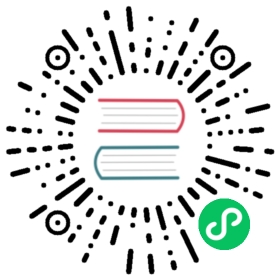Tabbar 标签栏
引入
在app.json或index.json中引入组件,详细介绍见快速上手
"usingComponents": {"van-tabbar": "@vant/weapp/tabbar/index","van-tabbar-item": "@vant/weapp/tabbar-item/index"}
代码演示
基础用法
<van-tabbar active="{{ active }}" bind:change="onChange"><van-tabbar-item icon="home-o">标签</van-tabbar-item><van-tabbar-item icon="search">标签</van-tabbar-item><van-tabbar-item icon="friends-o">标签</van-tabbar-item><van-tabbar-item icon="setting-o">标签</van-tabbar-item></van-tabbar>
Page({data: {active: 0,},onChange(event) {// event.detail 的值为当前选中项的索引this.setData({ active: event.detail });},});
通过名称匹配
在标签指定name属性的情况下,v-model的值为当前标签的name
<van-tabbar active="{{ active }}" bind:change="onChange"><van-tabbar-item name="home" icon="home-o">标签</van-tabbar-item><van-tabbar-item name="search" icon="search">标签</van-tabbar-item><van-tabbar-item name="friends" icon="friends-o">标签</van-tabbar-item><van-tabbar-item name="setting" icon="setting-o">标签</van-tabbar-item></van-tabbar>
Page({data: {active: 'home',},onChange(event) {this.setData({ active: event.detail });},});
显示徽标
<van-tabbar active="{{ active }}" bind:change="onChange"><van-tabbar-item icon="home-o">标签</van-tabbar-item><van-tabbar-item icon="search" dot>标签</van-tabbar-item><van-tabbar-item icon="friends-o" info="5">标签</van-tabbar-item><van-tabbar-item icon="setting-o" info="20">标签</van-tabbar-item></van-tabbar>
自定义图标
可以通过 slot 自定义图标,其中 icon slot 代表未选中状态下的图标,icon-active slot 代表选中状态下的图标
<van-tabbar active="{{ active }}" bind:change="onChange"><van-tabbar-item info="3"><imageslot="icon"src="{{ icon.normal }}"mode="aspectFit"style="width: 30px; height: 18px;"/><imageslot="icon-active"src="{{ icon.active }}"mode="aspectFit"style="width: 30px; height: 18px;"/>自定义</van-tabbar-item><van-tabbar-item icon="search">标签</van-tabbar-item><van-tabbar-item icon="setting-o">标签</van-tabbar-item></van-tabbar>
Page({data: {active: 0,icon: {normal: 'https://img.yzcdn.cn/vant/user-inactive.png',active: 'https://img.yzcdn.cn/vant/user-active.png',},},onChange(event) {this.setData({ active: event.detail });},});
自定义颜色
<van-tabbaractive="{{ active }}"active-color="#07c160"inactive-color="#000"bind:change="onChange"><van-tabbar-item icon="home-o">标签</van-tabbar-item><van-tabbar-item icon="search">标签</van-tabbar-item><van-tabbar-item icon="friends-o">标签</van-tabbar-item><van-tabbar-item icon="setting-o">标签</van-tabbar-item></van-tabbar>
Page({data: {active: 0,},onChange(event) {this.setData({ active: event.detail });},});
切换标签事件
<van-tabbar active="{{ active }}" bind:change="onChange"><van-tabbar-item icon="home-o">标签1</van-tabbar-item><van-tabbar-item icon="search">标签2</van-tabbar-item><van-tabbar-item icon="friends-o">标签3</van-tabbar-item><van-tabbar-item icon="setting-o">标签4</van-tabbar-item></van-tabbar>
Page({data: {active: 0,},onClick(event) {wx.showToast({title: `点击标签 ${event.detail + 1}`,icon: 'none',});},});
结合自定义 tabBar
API
Tabbar Props
| 参数 | 说明 | 类型 | 默认值 | 版本 |
|---|---|---|---|---|
| active | 当前选中标签的索引 | number | - | - |
| fixed | 是否固定在底部 | boolean | true | - |
| border | 是否展示外边框 | boolean | true | - |
| z-index | 元素 z-index | number | 1 | - |
| active-color | 选中标签的颜色 | string | #1989fa | - |
| inactive-color | 未选中标签的颜色 | string | #7d7e80 | - |
| safe-area-inset-bottom | 是否为 iPhoneX 留出底部安全距离 | boolean | true | - |
Tabbar Event
| 事件名 | 说明 | 参数 |
|---|---|---|
| bind:change | 切换标签时触发 | event.detail: 当前选中标签的名称或索引值 |
TabbarItem Props
| 参数 | 说明 | 类型 | 默认值 | 版本 |
|---|---|---|---|---|
| name | 标签名称,作为匹配的标识符 | string | number | 当前标签的索引值 | - |
| icon | 图标名称或图片链接,可选值见 Icon 组件 | string | - | - |
| dot | 是否显示小红点 | boolean | - | - |
| info | 图标右上角提示信息 | string | number | - | - |
TabbarItem Slot
| 名称 | 说明 |
|---|---|
| icon | 未选中时的图标 |
| icon-active | 选中时的图标 |